บทที่ 2 หน้าต่าง Propery และ Form
ในการพัฒนาโปรแกรม ด้วย eVB จำเป็นอย่างมาก ที่คุณจะต้องทำกความเข้าใจเกี่ยวกับการกำหนด
Property (คุณสมบัติ) เพื่อให้สามารถกำหนดค่าต่างๆของคอนโทรลได้อย่าง ถูกต้องและตรงตามความต้องการ
ของการออกแบบโปรแกรม ซึ่งในขั้นตอนนี้ เราจะมาทำการสร้าง Project ใหม่ และจะทำการกำหนด
Property ของ Form
ขั้นตอนในการทดสอบ
- ทำการเปิดโปรแกรม eVB ผ่านทางเมนู Start->Programs->Microsoft eMbedded Tools->eMbedded Visual Basic 3.0
- คลิกเลือก File->New Project หรือกดปุ่ม Ctrl+N จะปรากฏหน้าต่าง ให้ทำการเลือก Windows CE for Pocket PC 2002 แล้วคลิกปุ่ม OK
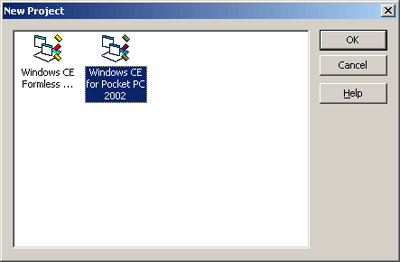
รูปแสดง การเลือกสร้าง Project ใหม่
- ทำการคลิก เลือก Form
- จากนั้นทำการ กำหนดค่า Property ซึ่งกำหนด Caption=eMbedded Visual
Basic และ BackColor=&H00C0FFFF& จากหน้าต่าง Property
ดังรูป
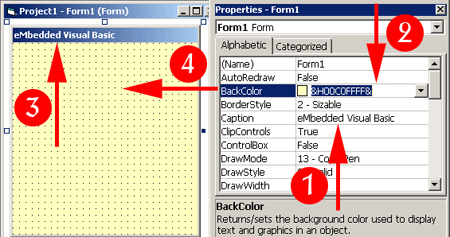
รูปแสดงการกำหนดค่า Property สำหรับ Form
จากการกำหนดค่า Property ดังกล่าว จะเห็นได้ว่า คุณสมบัติของ Form จะเปลี่ยนไป
นอกจากนี้เรายังสามารถกำหนดคุณสมบัติอื่นได้ ไม่ใช่แค่เพียง Form เท่านั้นที่
กำหนดค่า Property ได้ แต่ คอนโทรล ทุกชนิด เราสามารถกำหนดคุณสมบัติ ให้ได้
ซึ่ง คอนโทรลแต่ละชนิดจะมี Property ที่แตกต่างกัน และจะถูกใช้งานตาม วัตถุประสงค์ที่ได้ออกแบบไว้
เช่น CommandButton ใช้สำหรับการคลิกเลือก หรือ TextBox ใช้สำหรับการรับข้อความจากการพิมพ์
ซึ่งในบทต่อไป เราจะได้ศึกษาถึงวิธีการเขียนโค้ด และการตรวจจับเหตุการณ์
ของ คอนโทรล
|